Questa guida è rivolta agli sviluppatori che utilizzano Cloud Run per il tagging lato server e vogliono configurare un server di anteprima privato.
Il tagging lato server ti consente di visualizzare in anteprima le modifiche al tagging in modalità di anteprima e di debug prima di applicarle. Si tratta di una parte fondamentale del flusso di lavoro di sviluppo per assicurarti che i tag funzionino come previsto. Per attivare questa funzionalità sono necessari due deployment Cloud Run: uno per un server di tagging e uno per un server di anteprima. Questa guida fornisce ulteriori informazioni su come i due server comunicano e su come puoi configurarli in un ambiente aziendale.
Panoramica
Quando esegui il deployment del tagging lato server in Cloud Run, puoi farlo con o senza un bilanciatore del carico. Per i deployment multiregione, è necessario un bilanciatore del carico per indirizzare il traffico all'istanza più vicina.
Senza bilanciatore del carico
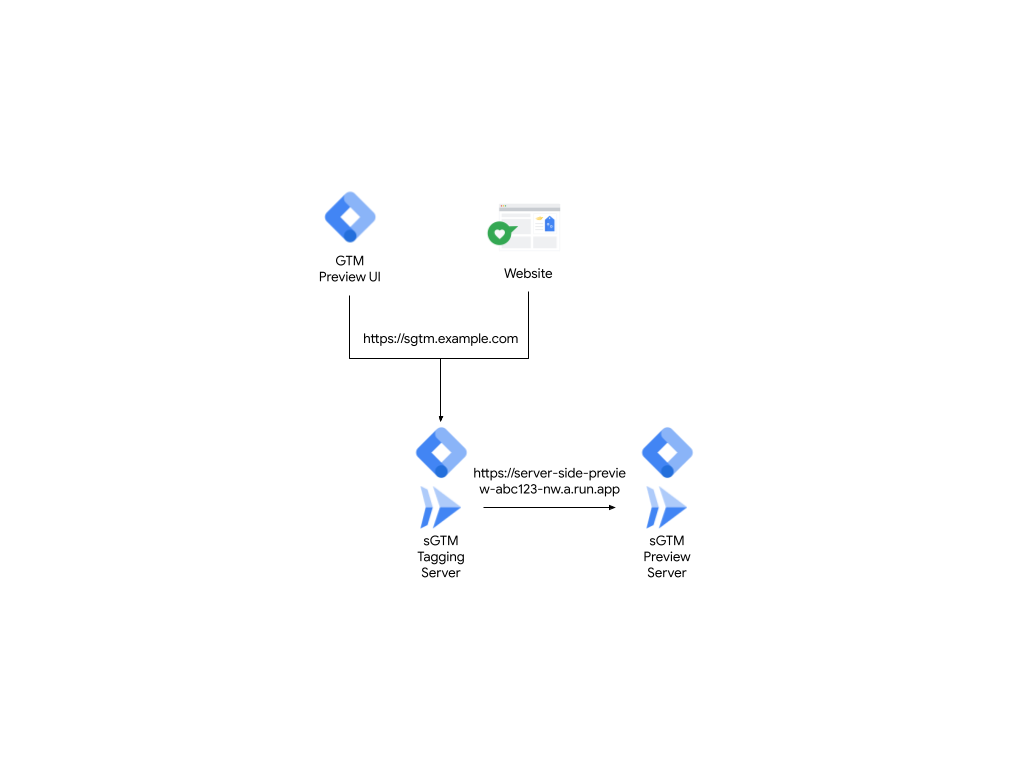
Figura 1: implementazione senza bilanciatore del carico.
Con bilanciatore del carico

Figura 2: deployment con un bilanciatore del carico.
In entrambi i casi, il punto di contatto sia per il server di anteprima sia per l'ambiente di tagging di produzione è lo stesso URL (ad es. sgtm.example.com). Il server di tagging viene disegnato con una variabile di ambiente chiamata PREVIEW_SERVER_URL che rappresenta l'URL del server di anteprima.
Quando visiti tagmanager.google.com e apri la modalità di anteprima, Tag Manager si reca su sgtm.example.com?id=[gtm_server_id]>m_auth=[auth_id]>m_preview=[env_id] e imposta un cookie. Quando utilizzi lo stesso browser per esplorare il sito web di destinazione, le richieste inviate a sgtm.example.com inoltrano anche il cookie. Grazie al cookie, il server di tagging sa che si tratta dei tuoi eventi, pertanto li inoltra solo al server di anteprima per consentirti di visualizzarli e risolvere i problemi.
Il server di tagging inoltra questi eventi inviando richieste HTTP all'URL impostato
nella variabile di ambiente PREVIEW_SERVER_URL.
Informazioni sui server di anteprima accessibili al pubblico
Questo comportamento predefinito richiede che il server di anteprima sia pubblico. Tuttavia, questo rappresenta un problema per alcune organizzazioni, in quanto hanno limitazioni su quale infrastruttura può essere visibile al pubblico e di solito applicano misure di sicurezza aggiuntive tramite un bilanciatore del carico. Un bilanciatore del carico ti offre:
- Maggiore controllo su funzionalità come i criteri SSL per limitare le suite di crittografia.
- Integrazione nativa con Cloud Armor per web application firewall (WAF) o attacchi DDoS (distributed denial-of-service).
- Funzionalità avanzate di gestione del traffico.
Inoltra il server di anteprima tramite un bilanciatore del carico
Per creare un server di anteprima privata, utilizza il routing basato sull'host tramite il bilanciatore di carico con un sottodominio aggiuntivo. Nella parte rimanente di questa guida viene spiegato come indirizzare il server di anteprima tramite un bilanciatore del carico.
Prerequisiti
- Il server di tagging è implementato su Cloud Run dietro un bilanciatore del carico.
- Accesso al progetto Google Cloud.
- Accedi a un nuovo sottodominio per il server di anteprima, ad esempio
preview.sgtm.example.com.
Passaggio 1: aggiorna la variabile di ambiente con un nuovo sottodominio
Per utilizzare il nuovo dominio del server di anteprima, aggiorna la variabile di ambiente del server di tagging lato server PREVIEW_SERVER_URL:
- Apri Cloud Run.
- Seleziona il server di tagging.
- Fai clic su Modifica ed Esegui il deployment di una nuova revisione.
- Nella scheda Variabili e secret, nella sezione Container,
sostituire
PREVIEW_SERVER_URLcon il nuovo dominio. Ad esempio:preview.sgtm.example.com.
Passaggio 2: configura il bilanciatore del carico esistente in modo che utilizzi il routing basato sull'host
Per configurare il bilanciatore del carico esistente, utilizza il routing basato sull'host e invia il traffico al server corretto:
- In Cloud Run, apri la pagina Bilanciamento del carico e fai clic sul nome del bilanciatore del carico.
- Fai clic sul pulsante Modifica.
- Fai clic sulla pagina Configurazione backend e apri il menu a discesa Servizi e bucket di backend.
- Fai clic su Crea un servizio di backend e completa quanto segue:
- Assegna un nome appropriato (ad esempio
preview-backend-service). - Seleziona il tipo di backend come Gruppo di endpoint di rete serverless.
- Assegna un nome appropriato (ad esempio
- Nella sezione Backend, crea un nuovo gruppo di endpoint di rete serverless e completa quanto segue:
- Assegna un nome e seleziona la regione in cui è ospitato il server di anteprima.
- Seleziona Cloud Run come tipo di gruppo di endpoint di rete serverless e il server di anteprima come servizio.
- Fai clic su Crea.
- Modifica le altre impostazioni in base alle tue esigenze o mantieni quelle predefinite e fai clic su Crea.
Passaggio 3: aggiungi una nuova regola e aggiorna il controllo di ingresso
Per aggiungere una regola per il nuovo URL host e aggiornare il controllo di immissione:
- Apri la pagina Regole host e percorso.
- Aggiungi una nuova regola in cui:
- L'host è il nuovo URL:
preview.sgtm.example.com - Il percorso è:
/* - Il backend è:
preview-backend-service
- L'host è il nuovo URL:
- Fai clic sul pulsante Aggiorna per eseguire nuovamente il deployment del bilanciatore del carico.
- Torna in Cloud Run, apri il server di anteprima e seleziona la scheda Networking.
- Modifica Controllo in entrata in Interno e seleziona Consenti il traffico da bilanciatori del carico delle applicazioni esterni in modo che non sia accessibile pubblicamente.
Risultato: l'architettura del server dovrebbe ora essere simile alla Figura 3, in cui le richieste di traffico vengono tutte indirizzate al server di tagging, che è in grado di inoltrare le richieste al server di anteprima.
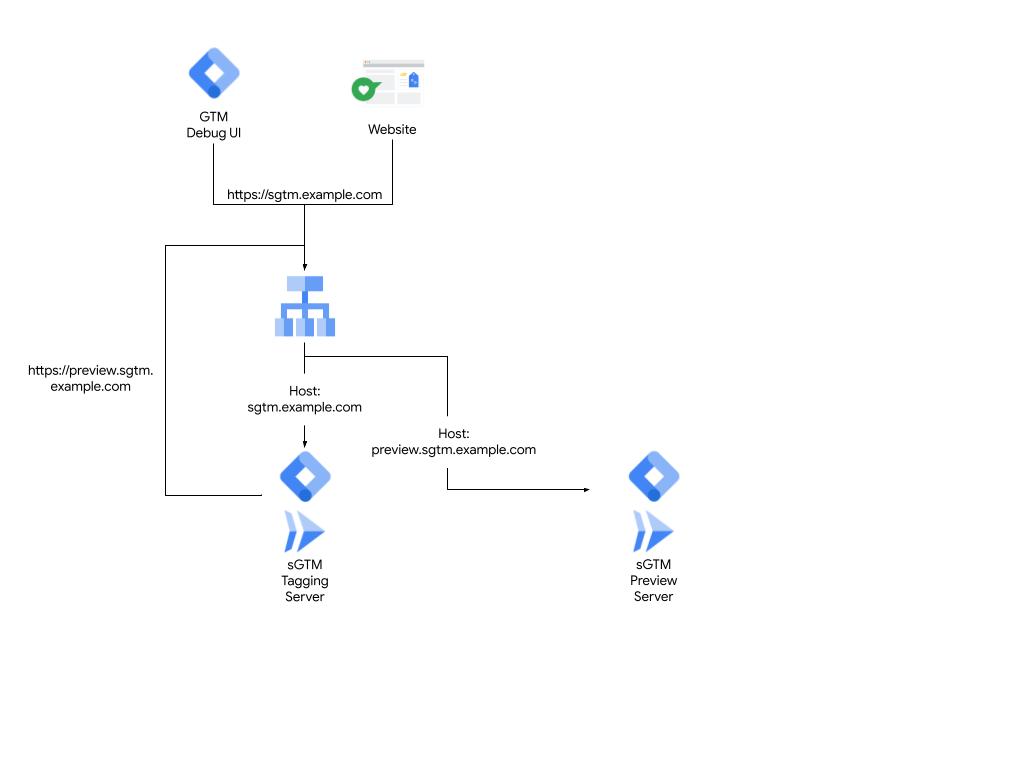
Figura 3: utilizzo del routing basato sull'host.
Controlla la configurazione
Per controllare la configurazione:
- Apri Google Tag Manager.
- Apri il contenitore del server.
- Fai clic su Amministrazione > Impostazioni contenitore e imposta l'URL del contenitore del server sull'URL del server di tagging.
- Chiudi la finestra e visualizza l'anteprima dell'area di lavoro. Si apre la finestra di debug. Mentre navighi nel tuo sito web, gli eventi dovrebbero apparire nella finestra di debug.
